💭 A quoi ça sert ?
- Visualiser vos données facilement et rapidement sous forme de tableaux de bord
- Afficher & organiser vos indicateurs clés
- Partager vos tableaux de bord avec vos équipes ou vos clients
Pré-requis
✅ Avoir un compte Smarteo Vision
✅ Avoir un rôle Utilisateur, Exploitant, Administrateur
✅ Être formé sur Smarteo
Sommaire
- Créer un nouveau tableau de bord
- Ajouter un widget
- Adapter votre tableau de bord
- Enregistrer votre tableau de bord
- Consulter vos tableaux de bord
- Passer en mode « édition » pour le modifier
- Supprimer un tableau de bord
- Rafraîchir un tableau de bord
- Mettre un tableau de bord par défaut
- Dupliquer un tableau de bord
- Plus de fonction ❔
➕ Créer un nouveau tableau de bord
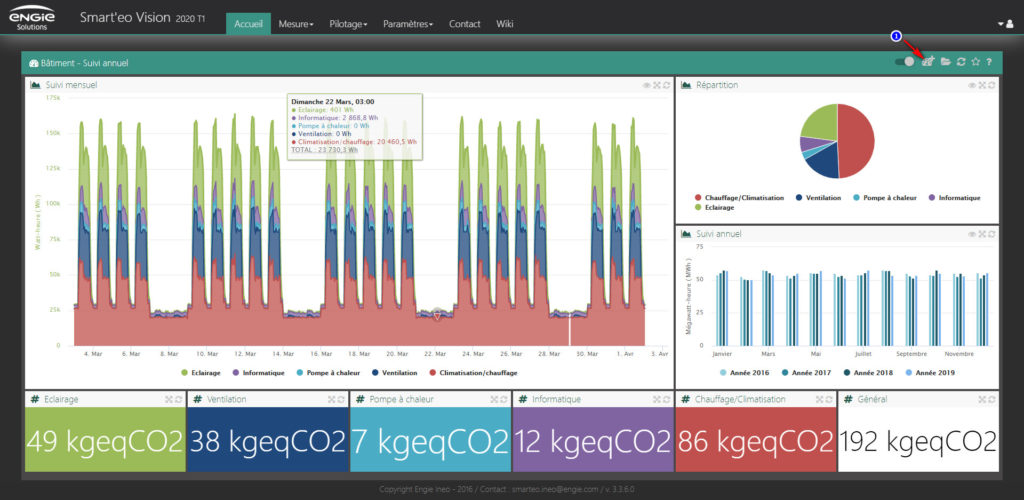
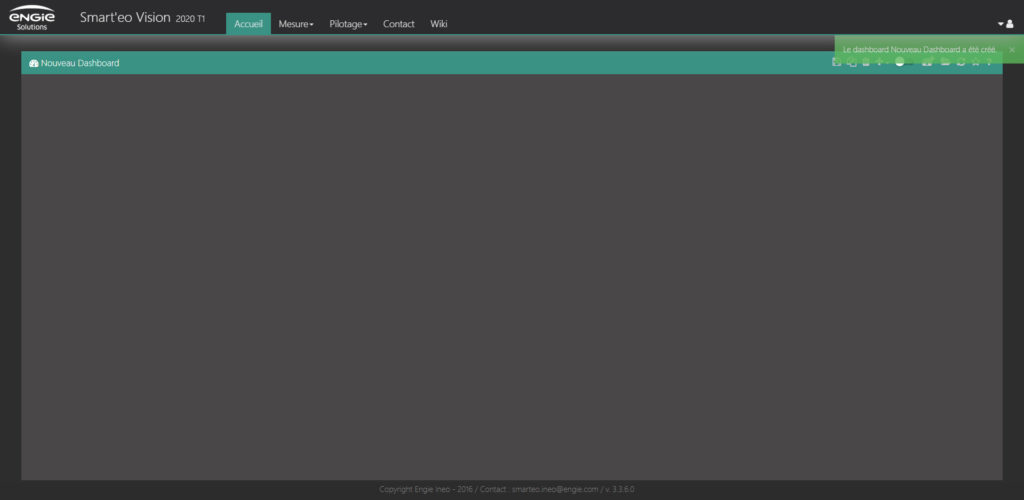
- Créer un nouveau tableau de bord
➕ Ajouter un widget
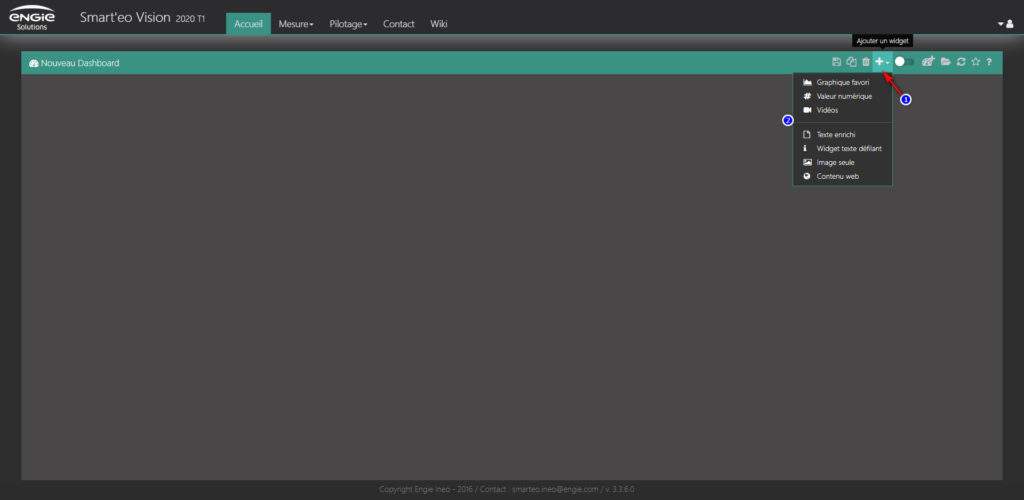
- Ajouter un nouveau widget
- Sélectionner le type de widget adapté depuis la liste
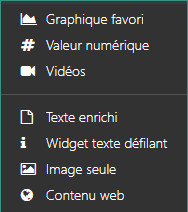
⚙️ Les Types de Widget
« Graphique favori » = Graphique disponible dans votre bibliothèque de graphiques favoris
« Valeur numérique » = Tuile de Texte ou Jauge Graduée
Ex : Consommation du mois, mois M-1
« Vidéos » = ajouter une vidéo depuis la bibliothèque de vidéos

« Texte enrichi » = Texte personnalisé avec police personnalisable
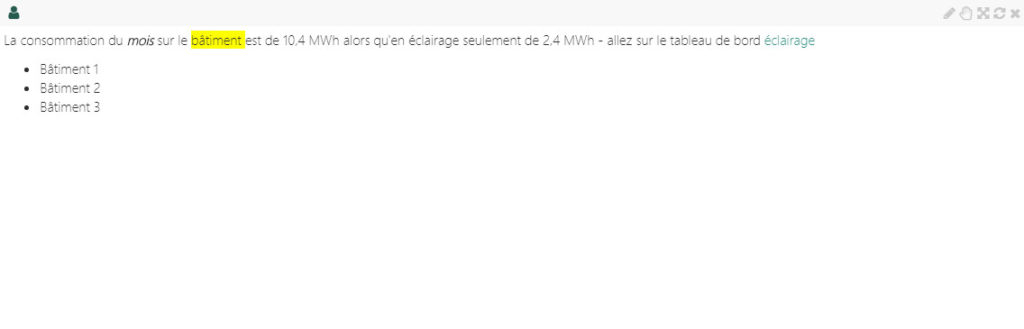
« Widget texte défilant » = Texte personnalisé avec une fonction défilante

« Image seule » = ajouter une image depuis votre PC ou disponible en ligne

« Contenu web » = ajouter une autre page web au format https
Ex : carte google, site du client, GMAO, SIG, …
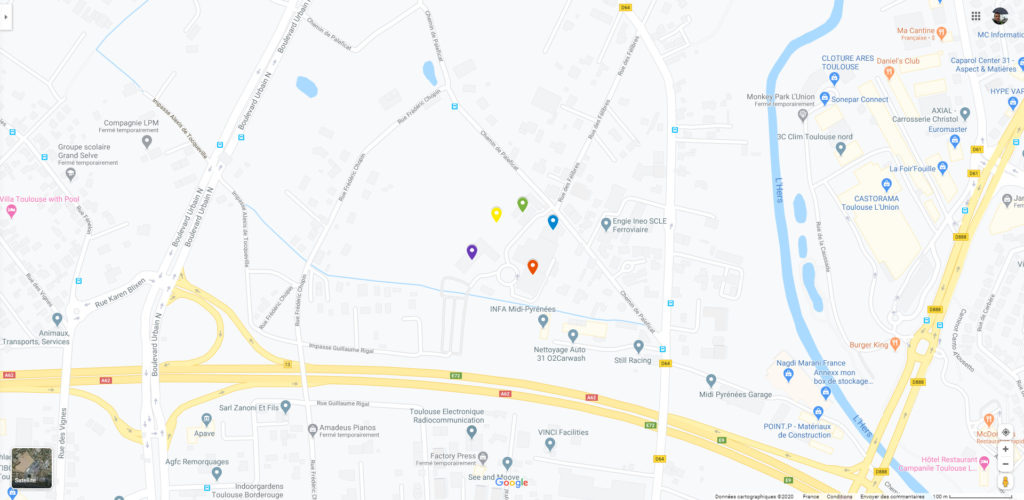
✏️ Adapter votre tableau de bord
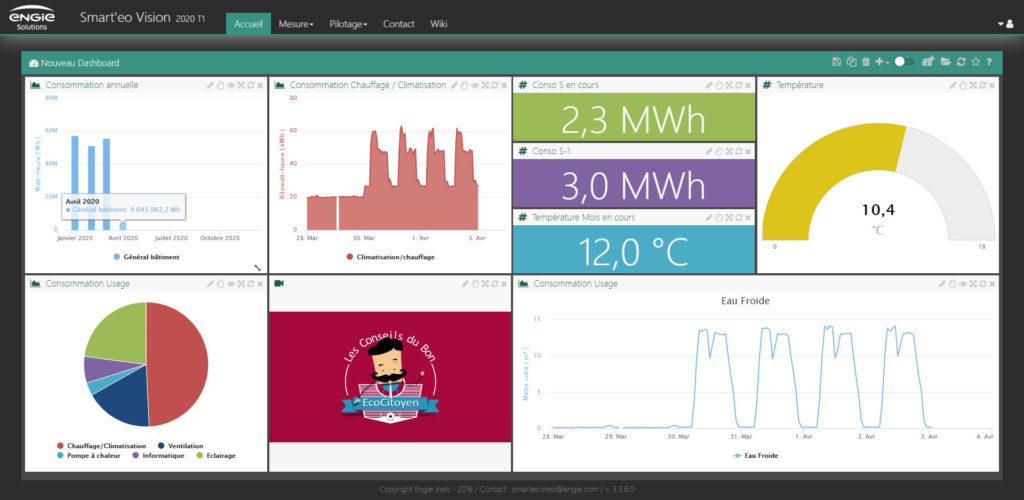
💾 Enregistrer votre tableau de bord
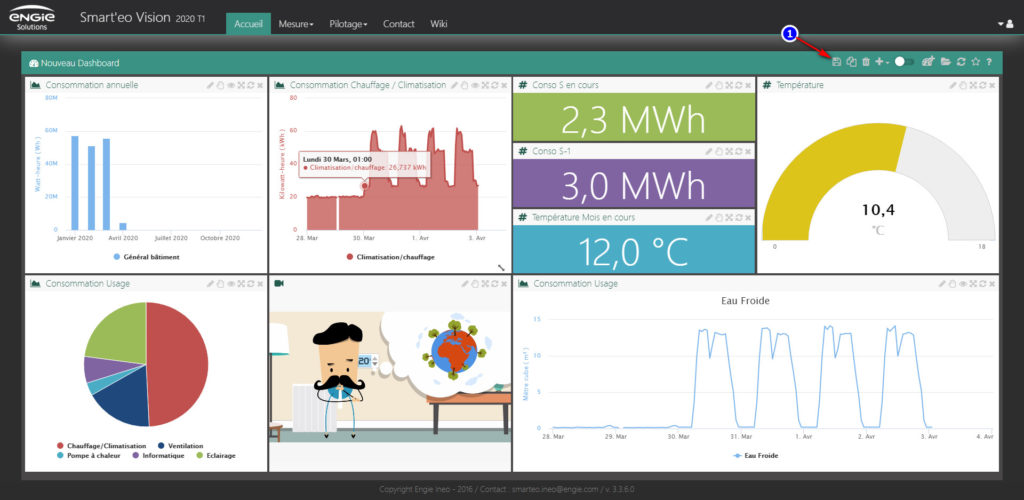

- « Nom » = Nommer votre tableau de bord
ex : Tableau de bord principale, Consommation Site 1 - « Classé dans » = Ranger votre tableau de bord dans un dossier
- « Partagé avec » = Partager votre tableau de bord avec un Groupe
ex : Responsable Bâtiment 1, Exploitant Zone A
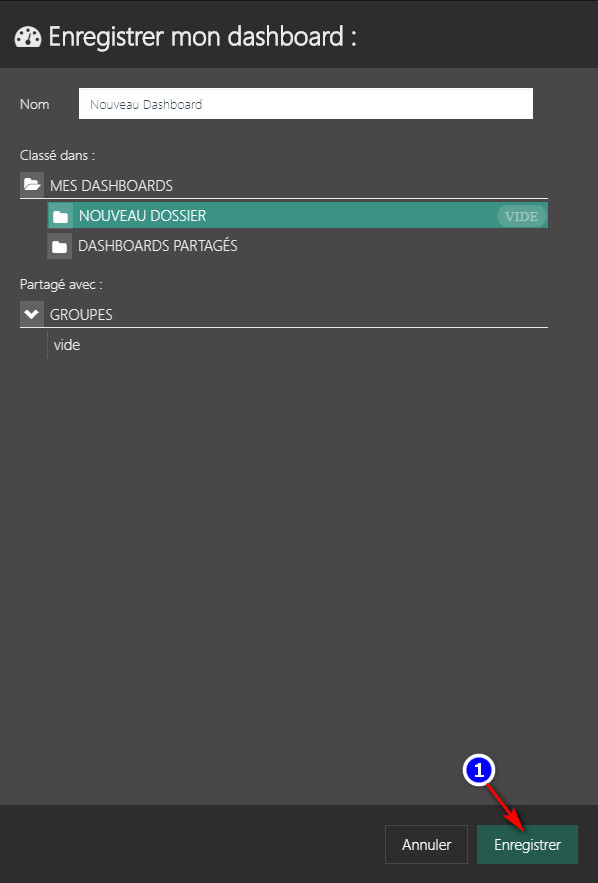
📁 Consulter vos tableaux de bord
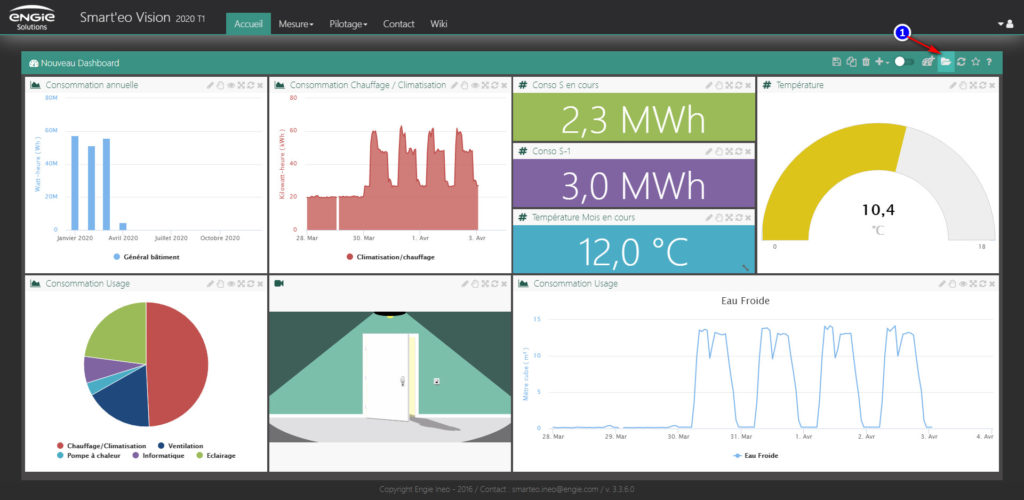
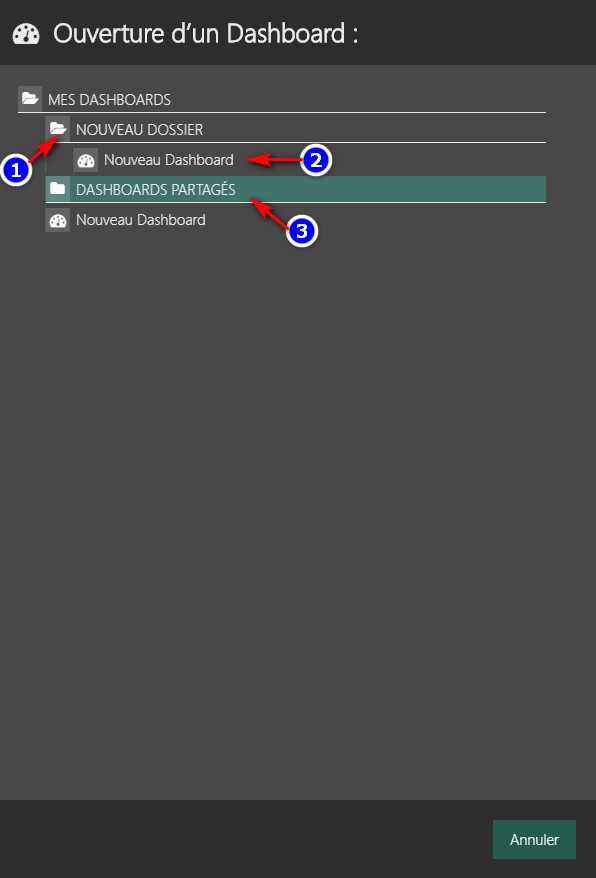
- Ouvrir le dossier contenant votre tableau de bord
- Ouvrir le tableau de bord en cliquant sur son nom
- Vous pouvez aussi accéder aux tableaux de bord partagés par votre équipe / client / responsable
✏️ Passer en mode « édition » pour le modifier
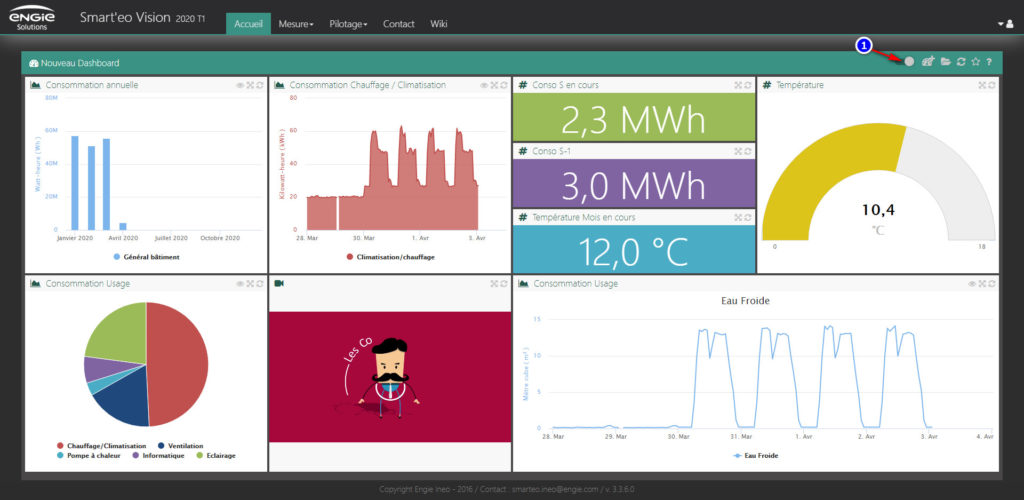
✏️ Editer vos widgets
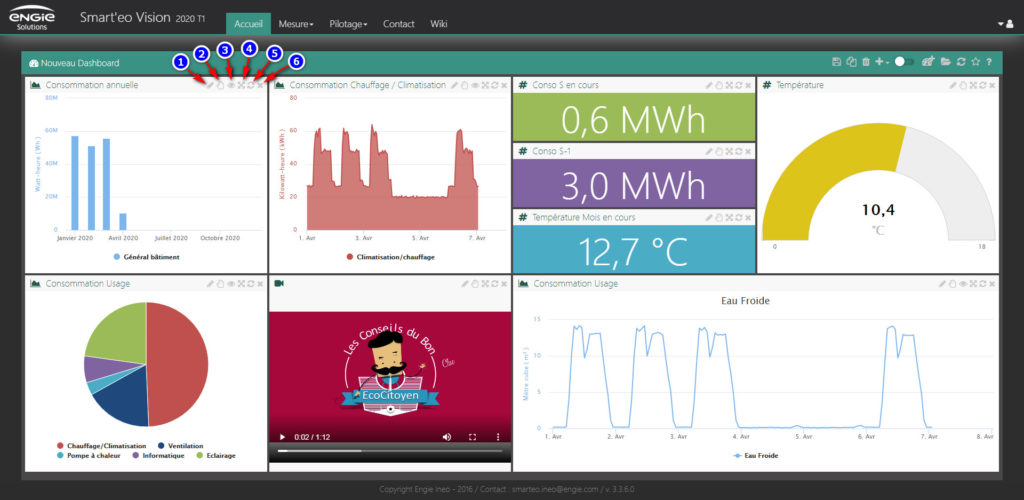
- Modifier
- Déplacer
- Agrandir
- Rafraîchir
- Supprimer
🗑️ Supprimer un tableau de bord

🔃 Rafraîchir un tableau de bord
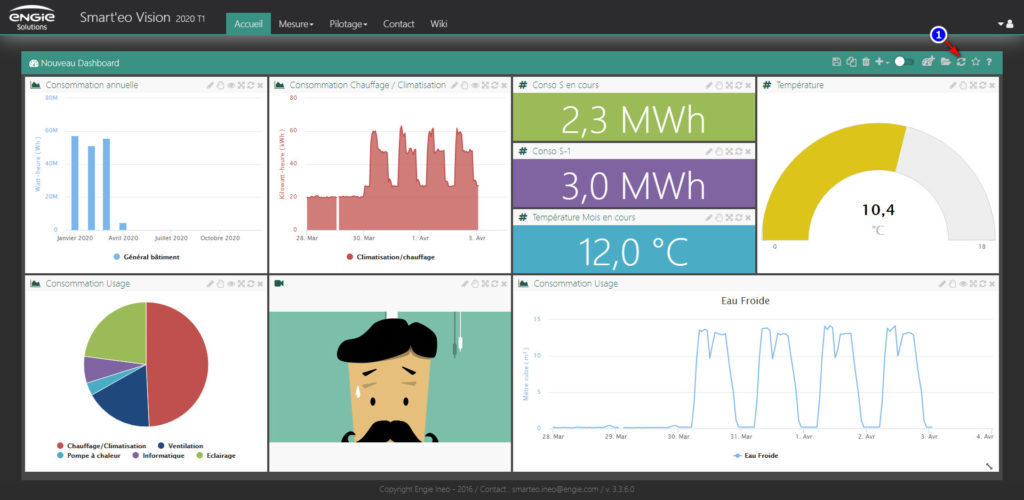
Vous pouvez ainsi forcer la mise à jour des informations du tableau de bord
✩ Mettre un tableau de bord par défaut
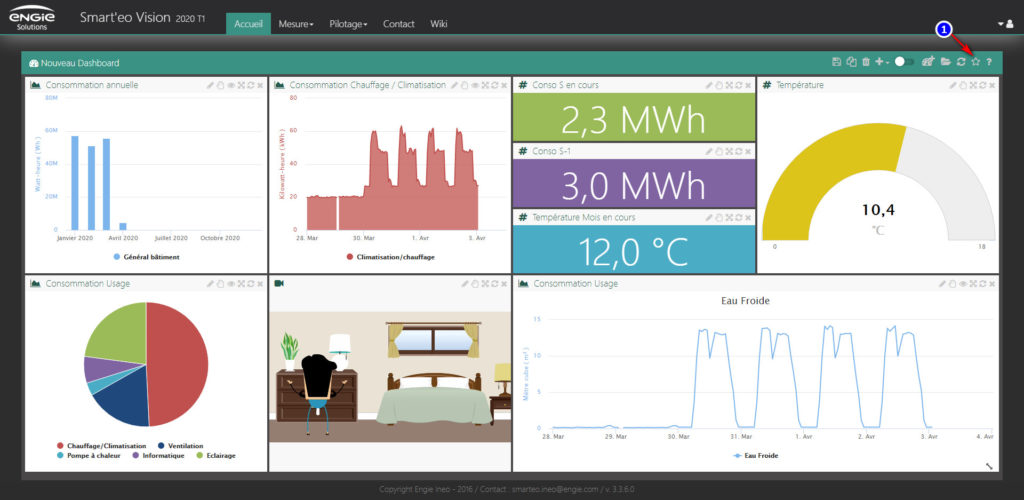
Vous pouvez ainsi choisir un tableau de bord par défaut à l’ouverture de votre session
Dupliquer un tableau de bord
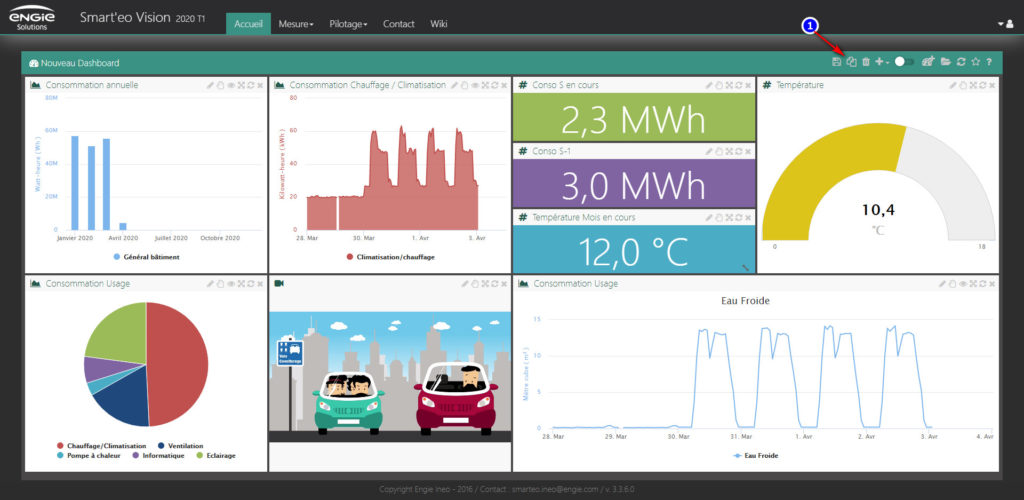
Vous pouvez ainsi dupliquer un tableau de bord et modifier seulement quelques informations plutôt que de partir de zéro
➕ Plus de fonction ❔
Vous pouvez partager vos tableaux de bord avec votre équipes ou vos clients
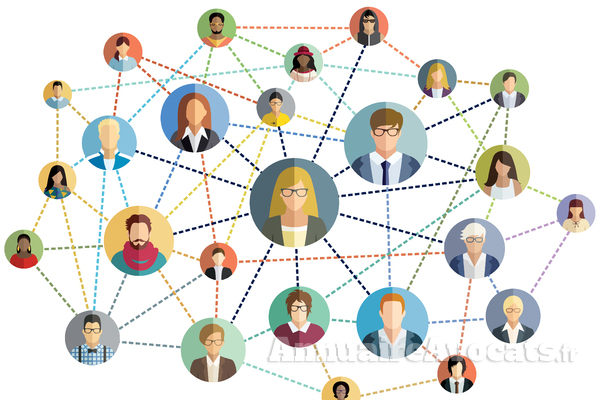

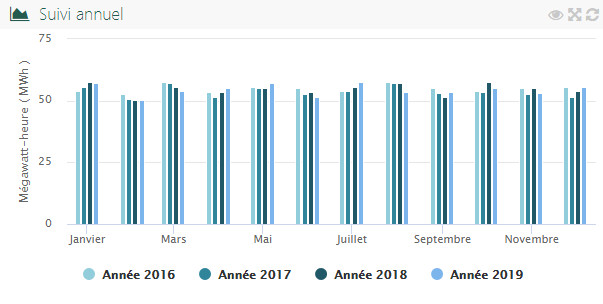
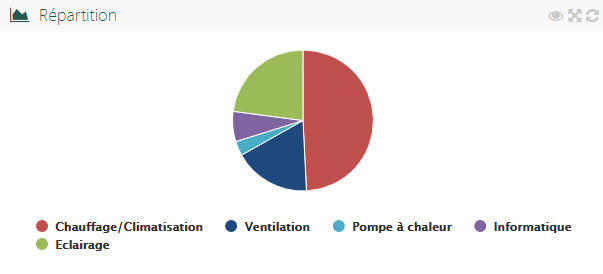

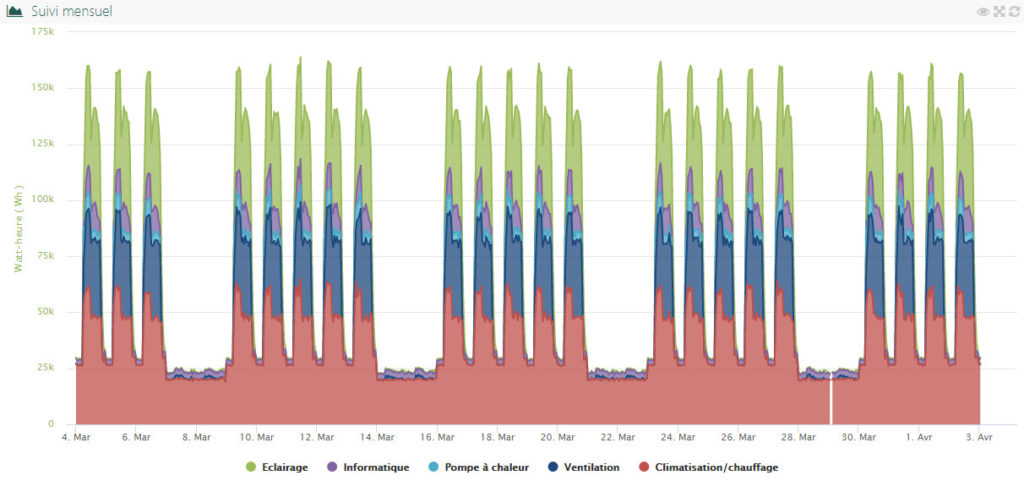
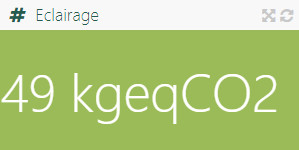
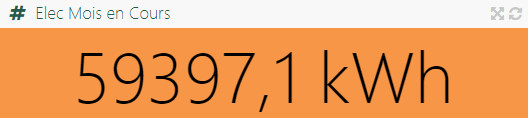
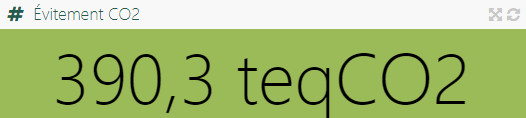
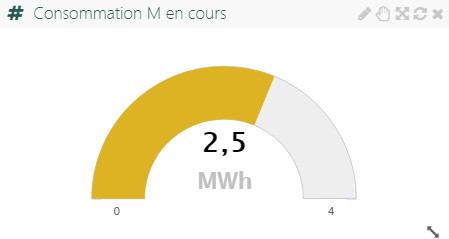
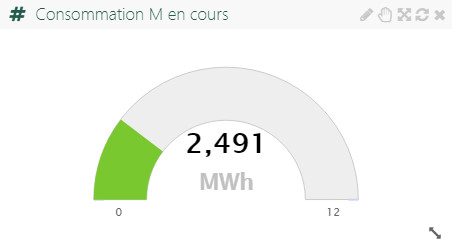

Comments are closed